CAD绘制三维床
CAD绘制三维床
CAD是一款强大的制图软件,不仅能用于二维图形的绘制,还能用来绘制三维的图形,今天小编就为大家介绍如何用CAD绘制一张立体的床,下面是具体的教程:
1.将视图环境切换到【西南等轴测】,在命令行输入【CYL】在(0,0,0)处绘制一个圆柱体。然后在命令行输入【3DARRAY】矩形阵列刚刚绘制的圆柱体,具体参数如下: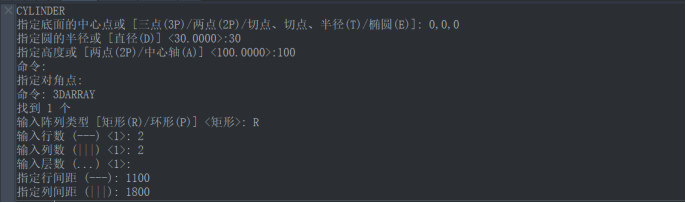
2.在命令行输入【BOX】画出上下两个长方体,参数参照下图,并对上方的长方体使用圆角命令进行处理,圆角半径设置为100。
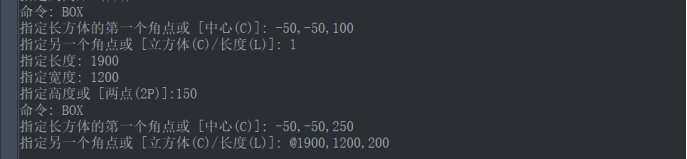
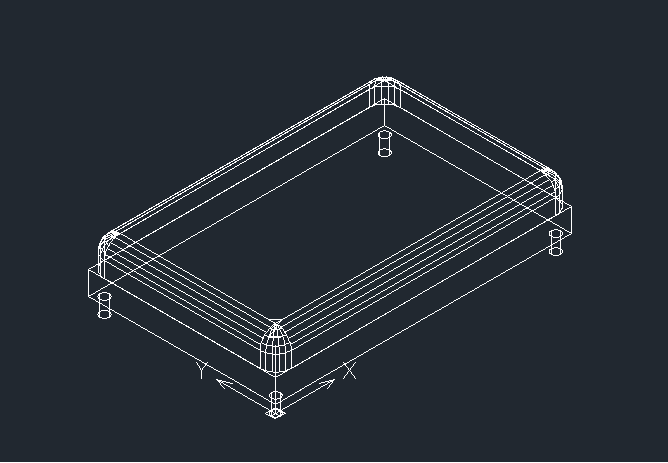 3.将视图环境切换为【右视】,在命令行输入【PL】画出如下图的多段线。
3.将视图环境切换为【右视】,在命令行输入【PL】画出如下图的多段线。
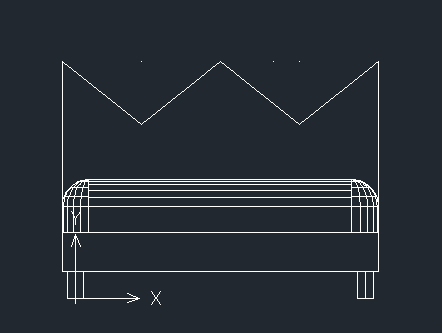 4.再将视图切换回【西南等轴测】,对多段线的尖角处倒圆角,圆角半径同样设置为100。在命令行输入【EXT】对多段线进行拉伸,拉伸至150,一张立体的床就绘制好了。
4.再将视图切换回【西南等轴测】,对多段线的尖角处倒圆角,圆角半径同样设置为100。在命令行输入【EXT】对多段线进行拉伸,拉伸至150,一张立体的床就绘制好了。
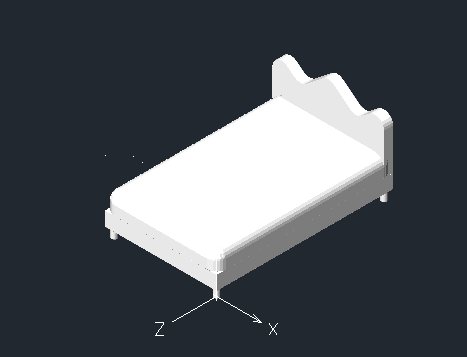 以上就是在CAD绘制立体床的方法了,感兴趣的小伙伴快来试试吧!
以上就是在CAD绘制立体床的方法了,感兴趣的小伙伴快来试试吧!
推荐阅读:正版CAD
推荐阅读:CAD三维图形绘制之茶几



























